مقدمة
قد يبدو الوصول إلى BIOS على جهاز الكمبيوتر المحمول بنظام Windows 11 معقدًا، لكن فهم العملية يمكن أن يكون مفيدًا للغاية. سواء كنت تقوم بتكوين إعدادات الأجهزة، تحسين الأداء، أو استكشاف المشكلات وحلها، فإن معرفة كيفية الوصول إلى BIOS ضرورية. في هذا الدليل، سنبسط العملية خطوة بخطوة وسنوفر نصائح للتعامل مع المشكلات الشائعة للوصول إليها والتنقل في الإعدادات بأمان.

فهم BIOS وUEFI على Windows 11
قبل الدخول في عمليات الوصول إلى BIOS، دعونا نناقش BIOS وUEFI. يرمز BIOS إلى نظام الإدخال/الإخراج الأساسي، الذي يعمل كواجهة حيوية بين أجهزة الكمبيوتر ونظام التشغيل. في الوقت نفسه، أصبحت UEFI، أو واجهة البرامج الثابتة القابلة للتوسيع الموحدة، أكثر شيوعًا في الأجهزة الحديثة، حيث تقدم أوقات إقلاع أسرع وميزات أمان محسنة. على الرغم من اختلافاتهما، يخدم كل من BIOS وUEFI نفس الغرض: بدء اختبار مكونات الأجهزة في الكمبيوتر الخاص بك.
لمستخدمي Windows 11، تكون UEFI عادةً أكثر شيوعًا بسبب قدراتها المتقدمة. ومع ذلك، فإن الوصول إلى هذه الواجهات متشابه بشكل عام. فهم ما يفعله BIOS وUEFI سيساعدك على معرفة سبب حاجتك للوصول إليهما وما يمكنك تحقيقه بهذا الوصول.

تحضير جهاز الكمبيوتر المحمول للوصول إلى BIOS
التحضير هو المفتاح لتجربة وصول سلسة إلى BIOS. ابدأ بإطفاء جهاز الكمبيوتر المحمول بالكامل. إذا كان الإقلاع السريع مفعلًا، قم بتعطيله لأنه قد يتجاوز مفاتيح الوصول إلى BIOS خلال الإقلاع. افصل الأجهزة الخارجية مثل USBs وCDs، حيث قد تتداخل مع متسلسل الإقلاع. بمجرد اكتمال هذه التحضيرات، يمكنك استكشاف الطرق المختلفة للدخول إلى BIOS.
الطرق للوصول إلى BIOS في Windows 11
الوصول إلى BIOS عبر إعدادات Windows
- فتح الإعدادات: انقر على قائمة ابدأ واختر ‘الإعدادات’.
- الانتقال إلى ‘النظام’: في قائمة الإعدادات، انقر على ‘النظام’ ثم ابحث عن ‘الاستعادة’ في الشريط الجانبي.
- حدد ‘إعادة التشغيل الآن’: تحت قسم ‘الإقلاع المتقدم’، انقر على ‘إعادة التشغيل الآن’. هذا الإجراء سيعيد تشغيل جهاز الكمبيوتر المحمول الخاص بك إلى قائمة خاصة.
- اختر ‘استكشاف الأخطاء’: في القائمة، انتقل إلى ‘استكشاف الأخطاء’ ثم اختر ‘خيارات متقدمة’.
- اذهب إلى ‘إعدادات البرامج الثابتة لUEFI’: اختيار هذا الخيار سيعيد تشغيل الجهاز ويدخلك إلى إعدادات BIOS/UEFI.
استخدام مفاتيح الاختصار خلال الإقلاع
هذه طريقة أسرع تتضمن استخدام لوحة المفاتيح:
- إطفاء جهاز الكمبيوتر المحمول: تأكد أن جهاز الكمبيوتر المحمول قد تم إطفاؤه تمامًا.
- أعد التشغيل واضغط على مفتاح BIOS: اضغط بسرعة على المفتاح المخصص للوصول إلى BIOS بينما يتم إقلاع جهاز الكمبيوتر الخاص بك. تشمل المفاتيح الشائعة F2، F10، حذف، أو Esc، ولكن قد تختلف بحسب الشركة المصنعة.
التوقيت هام في هذه الطريقة، حيث أن تفويت النافذة يمكن أن يعني إعادة العملية.
تركيبات المفاتيح الخاصة بالشركة المصنعة
تستخدم شركات تصنيع الكمبيوتر المحمول المختلفة تركيبات مفاتيح مختلفة للوصول إلى BIOS:
- Dell: استخدم F2 أو F12.
- HP: عادةً، Esc يتبعها F10.
- Lenovo: F1 أو F2 شائعة.
- ASUS: اضغط F2 أو حذف.
الإلمام بمفاتيح العلامة التجارية لجهاز الكمبيوتر المحمول يمكن أن يوفر عليك الوقت والجهد في الوصول إلى BIOS.
استكشاف مشكلات الوصول الشائعة إلى BIOS وحلها
إذا واجهت مشاكل أثناء محاولة الوصول إلى BIOS، إليك بعض الحلول:
التعامل مع تحديات الإقلاع السريع
الإقلاع السريع هو عقبة شائعة. يمكن أن يسرع الإقلاعات بتجاوز مفاتيح الوصول إلى BIOS. لتعطيل الإقلاع السريع:
- اذهب إلى لوحة التحكم: افتح ‘خيارات الطاقة’.
- اختر ‘تحديد ما تفعله أزرار الطاقة’: اضغط على ‘تغيير الإعدادات التي لا تتوفر حاليًا’.
- ألغ تحديد ‘تشغيل الإقلاع السريع’: موجودة تحت إعدادات الإيقاف، واحفظ التغييرات.
حلول لمشاكل كلمة مرور BIOS
إذا كان جهاز الكمبيوتر المحمول الخاص بك يتطلب كلمة مرور BIOS وتم نسيانها، استشر دليل جهاز الكمبيوتر المحمول أو دعم الشركة المصنعة للحصول على إرشادات لإعادة التعيين. عادة، يشمل ذلك كلمة مرور رئيسية توفرها الشركة المصنعة.
التنقل وضبط إعدادات BIOS بأمان
بمجرد دخولك إلى BIOS، من المهم التصرف بحذر. اتبع هذه النصائح للتعديلات الآمنة:
- تعرف على الواجهة: اقرأ أي معلومات مقدمة لكل إعداد بعناية.
- قم بتغيير فقط ما هو ضروري: تجنب إجراء تغييرات عشوائية. إذا كنت غير متأكد، استشر الوثائق أو أحصل على مشورة مهنية.
- حفظ والخروج: تأكد دائمًا من حفظ تغييراتك لتأخذ الأثر. تقدم معظم واجهات BIOS خيار ‘حفظ وخروج’ مريح.
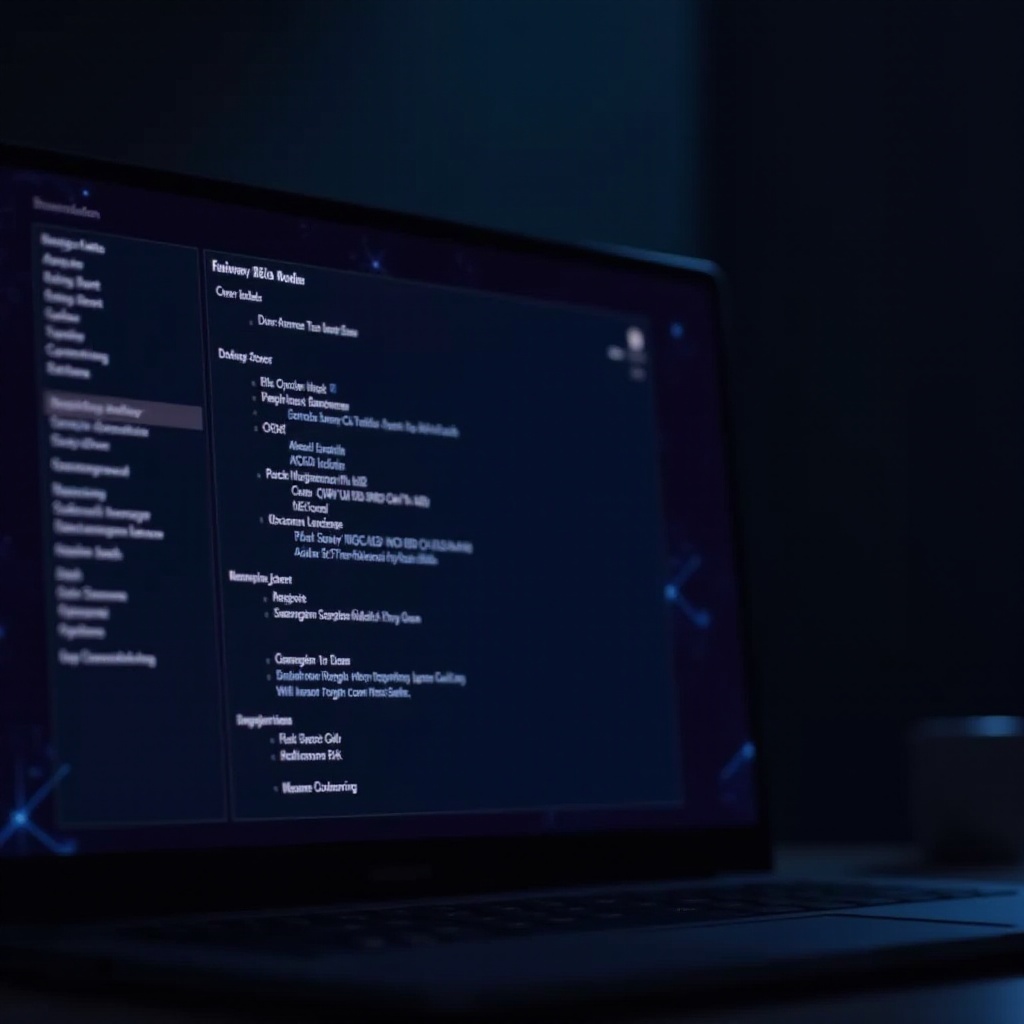
الخاتمة
الوصول إلى BIOS على جهاز كمبيوتر محمول بنظام Windows 11 لا يجب أن يكون مهمة مخيفة. مع فهم مختلف الوسائل وكيفية استكشاف المشكلات الشائعة وحلها، يمكن لأي مستخدم أن يتنقل بأمان ويضبط الإعدادات اللازمة. احتفظ بهذا الدليل في متناول اليد سواء كنت مستخدمًا متمرسًا أو جديدًا على التنقل في BIOS.
أسئلة شائعة
ماذا يجب أن أفعل إذا لم أتمكن من الوصول إلى BIOS على جهاز اللابتوب الذي يعمل بنظام التشغيل Windows 11 الخاص بي؟
أولاً، تأكد من تعطيل التشغيل السريع وأنك تضغط على المفتاح الصحيح الخاص بطراز جهازك. إذا استمرت المشكلة، اتصل بدعم الشركة المصنعة.
كيف يمكنني تعطيل التشغيل السريع للوصول إلى BIOS؟
انتقل إلى ‘لوحة التحكم’، ثم ‘خيارات الطاقة’، وقم بتعطيل خيار بدء التشغيل السريع ضمن إعدادات الإيقاف عن طريق إلغاء تحديده.
هل من الآمن تغيير إعدادات BIOS بنفسي؟
نعم، إذا تقدمت بحذر. قم فقط بتغيير الإعدادات الضرورية، واستشر الوثائق أو المحترفين إذا كنت غير متأكد، حيث قد تؤثر التغييرات الغير متوقعة على سلوك النظام.
